- Autor Jason Gerald [email protected].
- Public 2024-01-31 09:38.
- E modifikuara e fundit 2025-01-23 12:47.
Ju duhet të jeni të njohur me banderolat në internet (banderola në internet). Ky material grafik në përgjithësi qëndron mbi një faqe në internet dhe shfaq emrin dhe logon e kompanisë, ose në formën e një reklame - ose një përzierje të të dyjave, në një faqe interneti komerciale. Flamujt duhet të jenë informues, tërheqës dhe ftues-Flamurët duhet t'i bëjnë vizitorët e rregullt të ndihen si në shtëpinë e tyre. Ne do t'ju tregojmë disa mënyra më poshtë për të krijuar një flamur.
Hapi
Metoda 1 nga 6: Photoshop
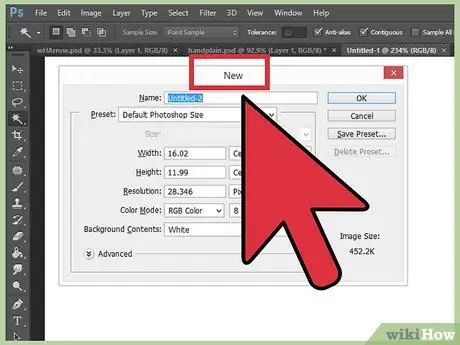
Hapi 1. Krijoni një dokument të ri
Specifikoni madhësinë e banderolës, një numër i madhësive standarde të banderolave janë në dispozicion. Për qëllimet e këtij artikulli, ne do të përqendrohemi në madhësinë standarde të "flamurit të plotë" (468x60 pixel).
Shënim: kjo është madhësia standarde e banderolës, por nuk është e detyrueshme. Nëse dëshironi një madhësi të ndryshme, përdorni atë madhësi si udhëzues
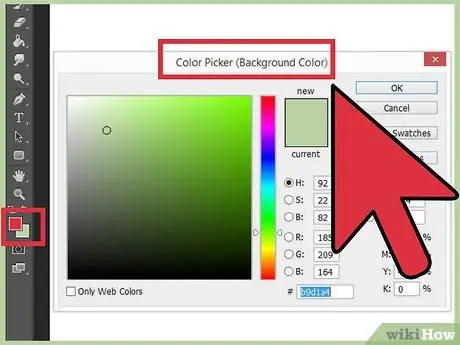
Hapi 2. Vendosni ngjyrën e sfondit të banderolës
Plotësoni shtresën e sfondit (aka shtresë) me një ngjyrë që mbështet dizajnin e faqes suaj të internetit.
- Klikoni Ngjyra e Përpara për të hapur Zgjedhësin e Ngjyrave, pastaj zgjidhni një ngjyrë mbushëse.
- Me mjetin Paint Bucket, mbushni shtresën e sfondit të banderolës me ngjyrën e zgjedhur nga ju.
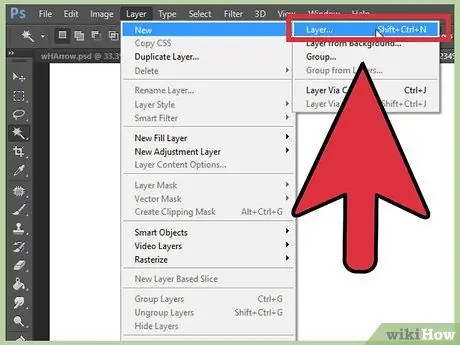
Hapi 3. Krijoni një shtresë të re
Ne do ta mbushim këtë shtresë me një ngjyrë më të pasur për të ndihmuar në zbukurimin e tekstit dhe logos. Madhësia e kësaj shtrese duhet të jetë proporcionale me madhësinë e flamurit, dhe të përqendruar.
- Në një shtresë të re, bëni një përzgjedhje pak më të vogël se flamuri origjinal, pastaj mbushni atë me ngjyrën e dëshiruar.
- Qendërzoni zonën e mbushur. Zgjidhni të gjithë shtresën duke shtypur CTRL+A (PC) ose Command+A (Macintosh).
- Nga menyja Layer, zgjidhni Align Layers to Selection> Vertical Centres. Përsëriteni këtë hap, por zgjidhni Qendrat horizontale. Ky veprim do të përqendrojë shtresën e kontrastit horizontalisht dhe vertikalisht.
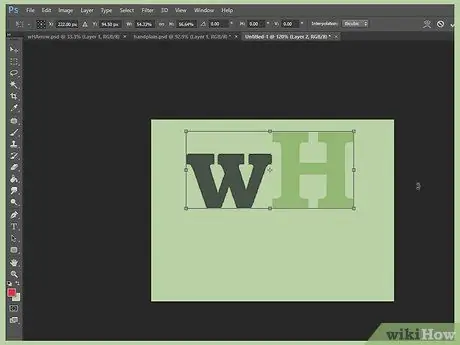
Hapi 4. Shtoni një logo
Hapni skedarin e logos, kopjoni dhe pastaj ngjiteni në dokumentin e flamurit në mënyrë që të shfaqet si një shtresë e re. Ndryshoni madhësinë e tij që të përshtatet sipas nevojës. Shtypni CTRL+T në një kompjuter, ose Command+T në një Macintosh, dhe përdorni dorezat për të ndryshuar madhësinë e dokumentit. Përdorni butonin Shift në dorezë për ta ndryshuar atë në mënyrë proporcionale.
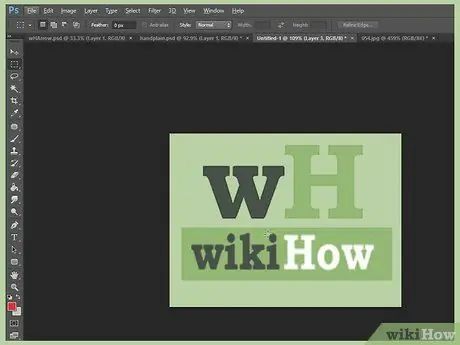
Hapi 5. Shtoni emrin e kompanisë ose uebfaqes
Zgjidhni mjetin e tekstit, zgjidhni fontin (aka font) që dëshironi dhe më pas shtypni tekstin në të. Nëse është e nevojshme, rregulloni madhësinë e shkronjave, siç përshkruhet në hapin e mëparshëm.
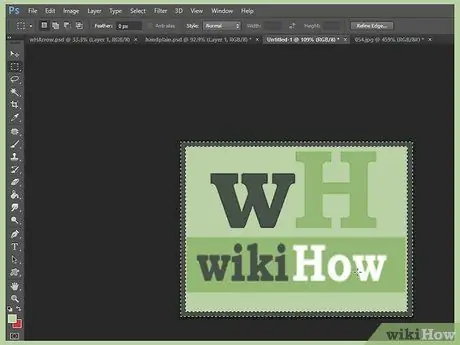
Hapi 6. Shtoni elemente shtesë
Ndonjëherë një logo dhe emër do të jenë të mjaftueshme. Por shtimi i disa rreshtave dhe stolive do t'i shtojë interes flamurit. Krijoni një shtresë të re për ta bërë këtë në mënyrë që rregullimet tuaja të mos ndërhyjnë me shtresat e tjera.
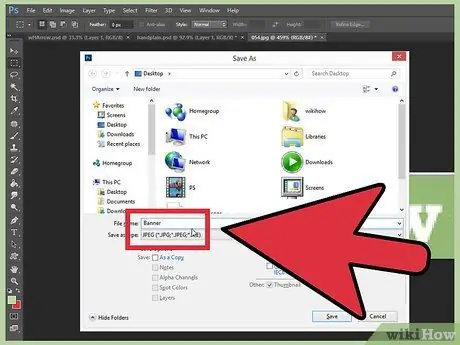
Hapi 7. Pastroni
Rregulloni mirë vendosjen e logos dhe titullit dhe çdo element shtesë, pastaj ruani flamurin.
Metoda 2 nga 6: Microsoft Paint
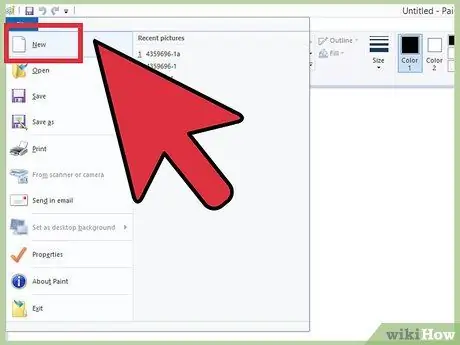
Hapi 1. Krijoni një dokument të ri
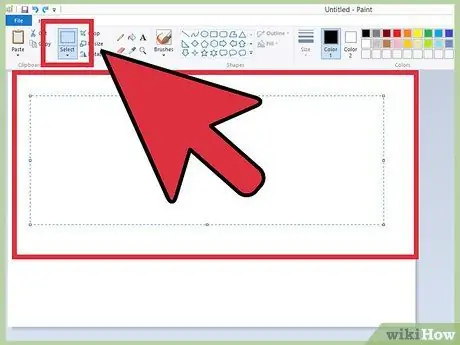
Hapi 2. Vizatoni një përzgjedhje të madhësisë së banderolës
Ju mund të krijoni çdo madhësi që dëshironi, ose klikoni këtu për të parë madhësitë standarde të banderolave.
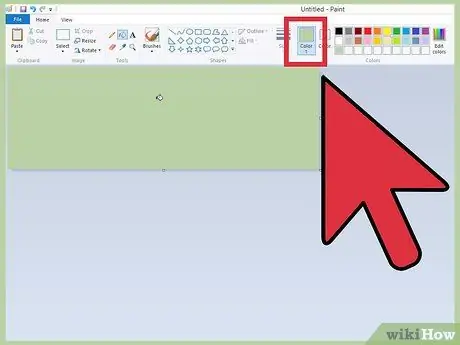
Hapi 3. Për të krijuar një sfond me ngjyrë, përdorni mjetin e kovës së bojës për të mbushur flamurin me çdo ngjyrë që ju pëlqen
Përdorni ngjyra që përputhen me faqen e internetit.
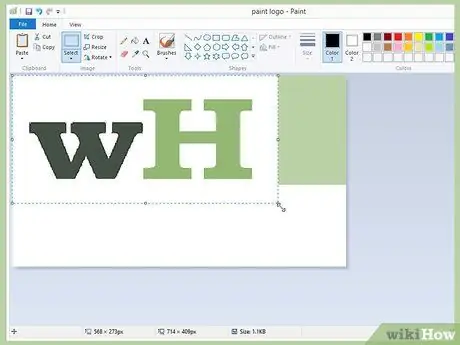
Hapi 4. Shtoni fotografi, imazhe dhe tekst
Klikoni në skedën Paste, pastaj nga menyja zgjidhni Paste from.
Gjeni një imazh që ju pëlqen, pastaj klikoni butonin Open
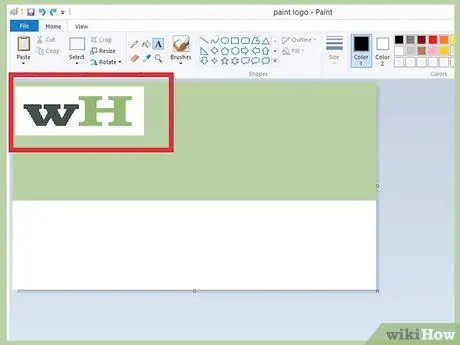
Hapi 5. Ndryshoni madhësinë e figurës nëse është e nevojshme
Klikoni në butonin Ndrysho madhësinë, pastaj zgjidhni Pixels. Rregulloni lartësinë e saj vertikale që të përputhet me lartësinë e flamurit.
- Zhvendoseni imazhin në vend.
- Shtoni sa më shumë imazhe (dhe përshtateni!)
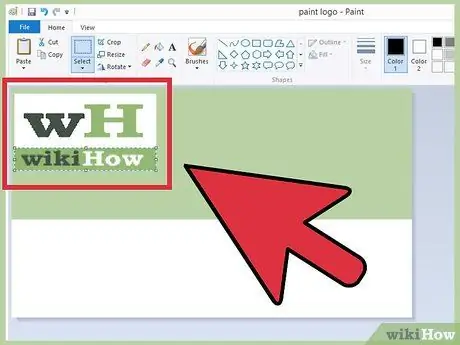
Hapi 6. Shtoni një emër
Përdorni mjetin Tekst (Një buton) për të shtuar emrin tuaj ose ndonjë tekst tjetër që dëshironi.
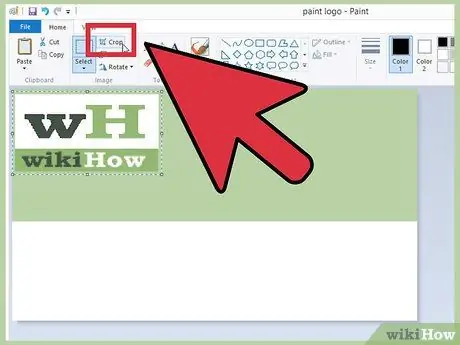
Hapi 7. Prerja (aka kulture) flamurin
Përdorni mjetin Select dhe vizatoni një kuti rreth banderolës. Sigurohuni që përputhet me madhësinë e rezultatit përfundimtar që dëshironi. Pastaj klikoni Prerje.
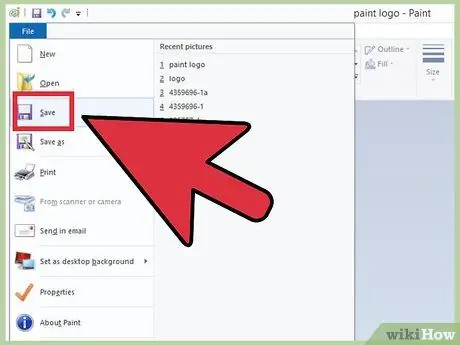
Hapi 8. Pasi të keni mbaruar, ruani
Metoda 3 nga 6: Përdorimi i Microsoft PowerPoint
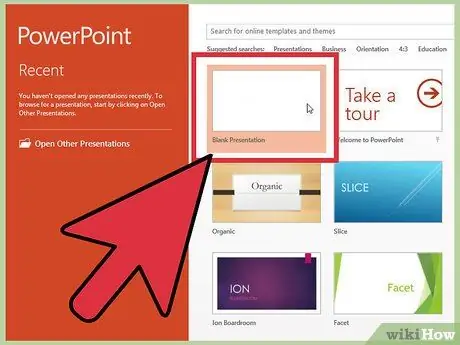
Hapi 1. Krijoni një dokument të ri, bosh PowerPoint
Rregulloni pamjen në 100%
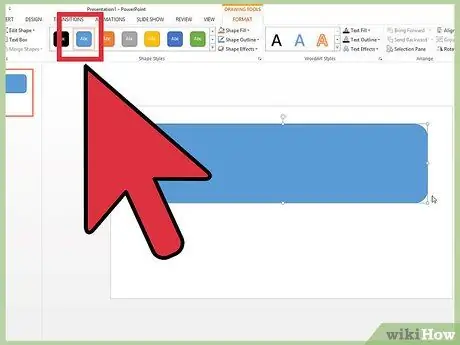
Hapi 2. Vizatoni sfondin e banderolave
Përdorni një nga madhësitë standarde të banderolave, ose çfarëdo madhësie që ju nevojitet.
- Klikoni në skedën Shape, pastaj zgjidhni një drejtkëndësh bazë.
- Vizatoni madhësinë që dëshironi, pastaj mbushni sipas dëshirës tuaj. Mund të përdorni një ngjyrë të ngurtë, ose nga menyja e ngjyrave të mbushjes, zgjidhni Plotësoni efektet, ose klikoni butonin Stilet e shpejta dhe zgjidhni një ngjyrë të paracaktuar të mbushjes.
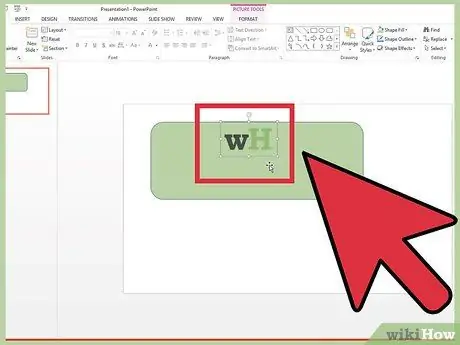
Hapi 3. Shtoni imazh ose logo
Mund të shtoni një fotografi, logo ose imazh tjetër në banderolë. Ne do të përdorim disa art art si dekorim. Klikoni në butonin Foto dhe zgjidhni llojin e figurës që dëshironi të futni. Shtoni një imazh, ndryshoni madhësinë, pastaj vendoseni në flamur.
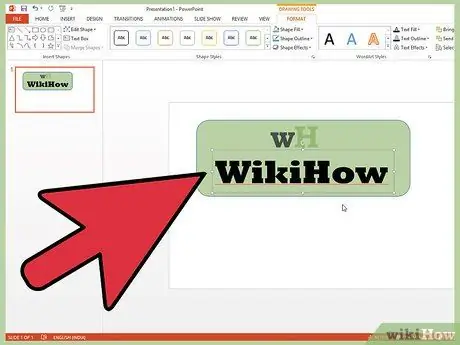
Hapi 4. Shtoni tekst ose elementë të tjerë
Vendosni emrin e kompanisë, parullën ose informacione të tjera plotësuese për flamurin.
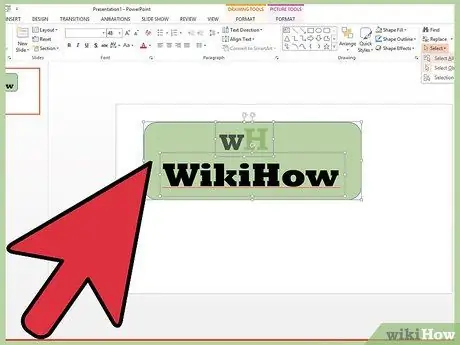
Hapi 5. Zgjidhni flamurin
Nga menyja Edit, zgjidhni Select All ose shkruani CTRL+A (PC) ose Command+A (Mac). E rëndësishme: sigurohuni që flamuri juaj të jetë ashtu siç dëshironi dhe asgjë tjetër të mos jetë në rrëshqitje (aka rrëshqitje)!
Klikoni me të djathtën mbi çdo element jo-tekst në banderolë, pastaj zgjidhni Ruaj si foto…
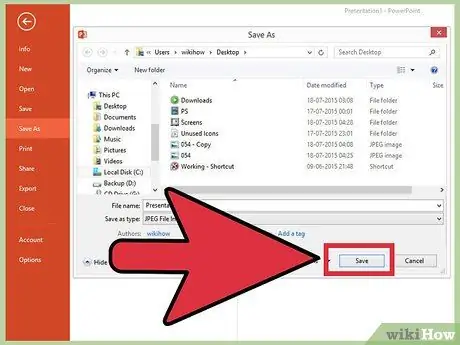
Hapi 6. Ruani flamurin
Hapeni atë dhe kontrolloni që flamuri është pikërisht ajo që dëshironi, pastaj përdorni sipas nevojës!
Metoda 4 nga 6: Përdorimi i Krijuesit të Bannerëve Online
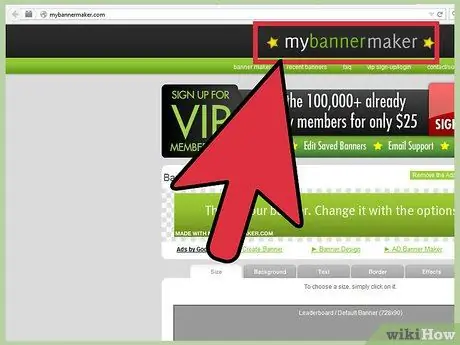
Hapi 1. Vizitoni një nga sajtet e mëposhtme:
BannersABC.com, Addesigner.com, mybannermaker.com, etj. (Kërkoni në Google për ndonjë gjë tjetër). Ka shumë krijues të banderolave në internet. Merrni disa minuta për të krahasuar veçoritë e ndryshme, pastaj zgjidhni atë që është e përshtatshme për ju.
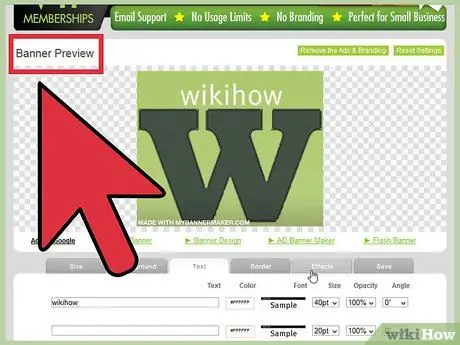
Hapi 2. Shtoni tekst dhe imazhe
Ndiqni udhëzimet dhe udhëzimet në ekran për të krijuar një flamur. Këto faqe interneti zakonisht ofrojnë veprat e tyre artistike që mund t'i shtoni në flamur, por gjithashtu mund të importoni imazhe të krijimit tuaj.
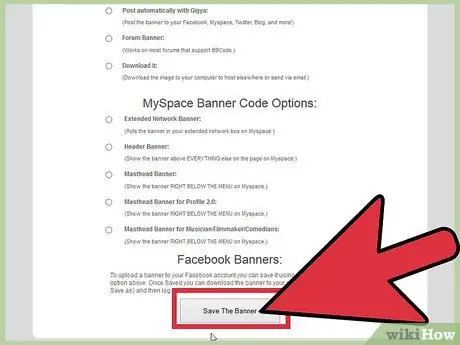
Hapi 3. Krijoni flamurin
Pasi të bëhet, në përgjithësi do të ketë një veçori eksporti që do t'ju lejojë të specifikoni drejtorinë ku do të ruhet flamuri, së bashku me formatin (JPEG është zakonisht me cilësi të mirë). Ndiqni udhëzimet, ruani, shkarkoni dhe përdorni flamurin sipas nevojës.
Metoda 5 nga 6: Krijimi i një Avatari të përshtatshëm për flamurin
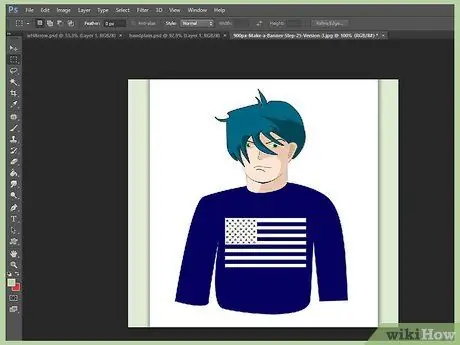
Hapi 1. Ky hap është opsional
Ju mund të krijoni një avatar që përputhet me flamurin, nëse e përdorni atë në forume.
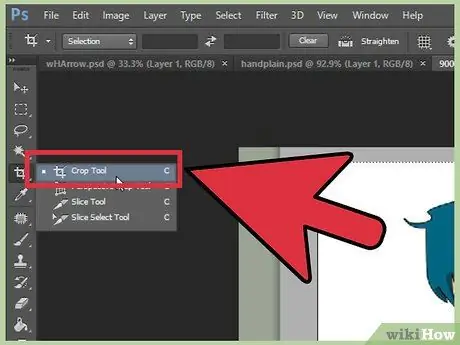
Hapi 2. Përdorni opsionin Prerje
Ky funksion është i disponueshëm në shumicën e aplikacioneve grafike. Pritini flamurin në një madhësi të vogël.
Përndryshe, ju mund të krijoni një version të vogël që përfshin elemente në një flamur të madh. Mund të jetë një logo, një imazh, ose thjesht një emër kompanie. Çelësi është që ta keni të lehtë të lexoni
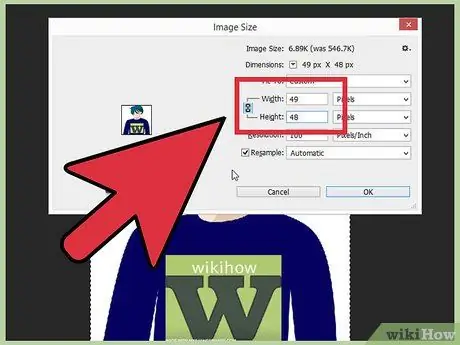
Hapi 3. Madhësia e avatarit duhet të jetë e vogël
Madhësia e paracaktuar është 48x48 pixel.
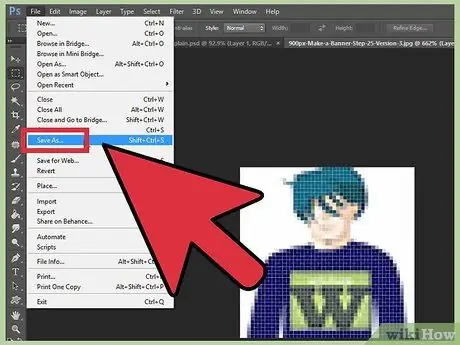
Hapi 4. Ruani avatarin
Metoda 6 nga 6: Shtimi i banderolave për nënshkrimet e forumit, faqet e internetit, etj
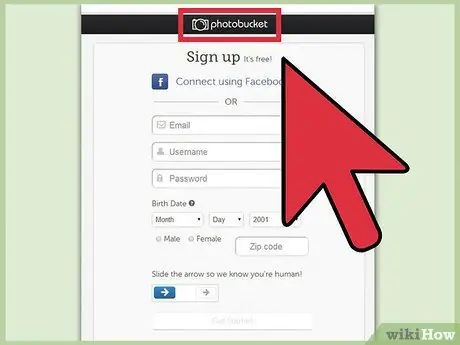
Hapi 1. Krijoni një llogari
Përdorni një faqe për ndarjen e fotografive si Photobucket, Flickr, Tumblr ose të ngjashme.
Pas krijimit të një llogarie, mund të ngarkoni banderola, avatarë dhe imazhe të tjera në faqen e internetit
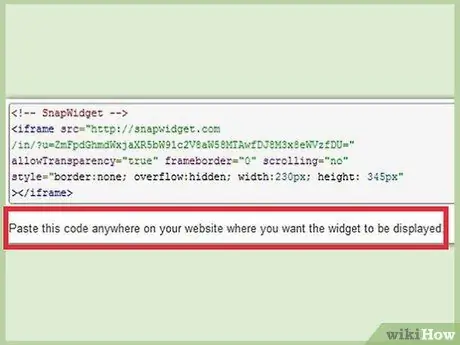
Hapi 2. Merrni kodin
Përdorni mjetin e ndarjes për të marrë kodin HTML për të shtuar flamurin tuaj në nënshkrimet e forumit, faqet e internetit ose çfarëdo.
Këshilla
- Instaloni shumë shkronja në kompjuterin tuaj.
- Praktikoni shumë!
- Shikoni banderola shembull në forume ose vende të tjera.
Paralajmërim
- Bërja e banderolave kërkon kohë dhe durim!
- Për ta ruajtur flamurin në gjendjen më të mirë të mundshme, ruajeni atë në një format bitmap 24-bit dhe më pas bëni një kopje të tij në JPEG dhe GIF, pasi JPEG dhe-g.webp" />
- Nëse përdorni PowerPoint për të krijuar një flamur, rezultati përfundimtar mund të jetë në formatin EMF të cilin Photobucket nuk e mbështet. Për ta kthyer atë, sigurohuni që ta ruani imazhin (hapi #9) në formatin JPEG ose GIF. Të dyja këto formate mund të mbështeten nga Photobucket.






